stm32之keil开发环境搭建
扫描二维码
随时随地手机看文章
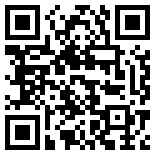
本篇内含工程建立以及JLINK设置,内容借鉴了前人经验,在此感谢各位前人的贡献。
1 下载stm32F10x的官方库http://www.st.com/web/en/catalog/tools/PF257890
2 新建工程工程名设为stm32_demo,选择芯片型号为STM32F103B,如图,
因为下载的stm32库中有启动代码,所以这里选择"否",不拷贝启动代码。
在工程文件下,新建Startup、Headers、User、Libraries、CMSIS、Lists、Output文件夹。
文件夹
用途
Startup
启动文件,Flash在16~32Kb小容量,64~128Kb中容量,256~512Kb大容量
CMSIS
Cortex微控制器软件接口标准文件,该目录下文件适用所有Cortex系列
Libraries
存放stm32的驱动库文件
Headers
自定义的全局头文件
User
用户文件,我们把main.c放在该目录下
Lists
编译过程中产生的文件
Output
编译后输出文件,hex/bin等可执行属性的文件将保存在该目录下
至此,stm32的工程文件结构如下
3 库文件拷贝把下载stm32库中文件拷贝到新建工程中
stm32F10x的官方库
工程
LibrariesSTM32F10x_StdPeriph_Driverinc库头文件
LibrariesSTM32F10x_StdPeriph_Driversrc库源文件
Libraries
ProjectSTM32F10x_StdPeriph_Templatemain.c
ProjectSTM32F10x_StdPeriph_Templatestm32f10x_it.c中断函数文件
User
ProjectSTM32F10x_StdPeriph_Templatestm32f10x_it.h中断函数头文件
ProjectSTM32F10x_StdPeriph_Templatestm32f10x_conf.h配置文件
Headers
LibrariesCMSISCM3DeviceSupportSTSTM32F10xstartuparm*启动文件
Startup
LibrariesCMSISCM3DeviceSupportSTSTM32F10xstm32f10x.h
LibrariesCMSISCM3DeviceSupportSTSTM32F10x system_stm32f10x.c
LibrariesCMSISCM3DeviceSupportSTSTM32F10xsystem_stm32f10x.h
CMSIS
LibrariesCMSISCM3CoreSupportcore_cm3.cCortex-M3系统文件
LibrariesCMSISCM3CoreSupportcore_cm3.h
CMSIS
文件拷贝完成后的工程文件目录结构如下:
4 将文件添加到工程点击Keil右上角的工程分组按钮,在Group一列添加分组,分组和工程的文件名可以一一对应。
点击右上角的工程配置按钮,弹出对话框,有多个选项卡,按照下面截图逐一配置。
原来的main.c从库文件中拷贝过来的,把其中的内容都删除,添加最简单的main函数。
修改配置文件stm32f10x_conf.h,通过注释添加或取消注释删除需要的功能模块,这里根据自己需要配置。
编译
7 Jlink调试配置接上Jlink及开发板,
至此,STM32的工程搭建和Jlink调试配置都设置好了。为了方便,在工程成中添加了includes.h、types.h、gpio_bits.h等提供基本功能。







